Что такое виртуальная машина
Наверняка вы хотя бы раз слышали термин виртуальная машина, поэтому сейчас мы рассмотрим, что скрывается за данным понятием, зачем она нужна и как установить виртуальную машину на свой компьютер. Хотя при этом может подразумеваться широкий круг понятий, но мы рассмотрим наиболее распространенный и интересный с точки зрения обычного пользователя компьютера.
Представьте себе, что вышла новая версия операционной системы и вы хотели бы ее попробовать в деле, чтобы решить для себя стоит переходить на нее или нет. Традиционный подход предполагает ее установку на отдельный компьютер или на этот же параллельно уже установленной ОС.
Данный подход не очень удобен, так как предполагает наличие дополнительного оборудования и определенного уровня навыков пользователя. К тому же при параллельной установке придется перезагружать компьютер, чтобы воспользоваться другой операционной системой. Альтернативой является технология виртуализации.
Виртуальная машина — это программа, эмулирующая какие-то аппаратные компоненты, допустим процессор или целый набор компонентов (жесткий диск, память, видеокарту и т.д.). В последнем случае речь идет об эмуляции целого компьютера внутри этой программы и с ним можно работать как с обычным компьютером, хотя физически его не существует. Причем он будет изолирован от основной машины.
Что такое Virtualbox, зачем он нужен и как им пользоваться
Получается внутри физического компьютера, называемого хост-платформой (host) появляется еще один виртуальный, называемый гостевой платформой. С точки зрения других программ такой виртуальный компьютер будет абсолютно реален и на него можно устанавливать операционную систему, запускать на нем различные программы, перезагружать и так далее. Программы даже не будут в курсе, что они общаются не с реальным железом, а работают внутри другой программы. Таким образом, мы получаем в свои руки мощный инструмент, расширяющий наши возможности.
Так имея компьютер с Windows 7 можно создать в нем виртуальную машину с Windows 10. При этом 10 будет работать прямо в отдельном окне 7 и можно легко переключаться между ними в любой момент. Делайте в 10 любые настройки и устанавливайте программы, любые действия внутри Windows 10 не будут затрагивать основную систему. Мы так же можем легко удалить 10 в несколько кликов мышью или создать еще одну для экспериментов.
Зачем нужны виртуальные машины
- Запуск других операционных систем в том числе отличных от установленной на физическом компьютере. Можно имея Windows 7 запустить Windows XP/7/8/10, а можно Mac или Ubuntu.
- Частным случаем примера выше, будет необходимость запуска софта, предназначенного для других ОС, например программ для линукс на Windows. Сюда же можно отнести запуск программ или компьютерных игр, работающих только на устаревших версиях ОС, например Windows XP.
- Разработка и тестирование софта так же часто проводится с их помощью.
- Запуск подозрительных программ и вирусов в безопасной среде (песочнице), где он не сможет нанести вред основному компьютеру, поскольку гостевая система изолирована от host-платформы.
- Эмуляция компьютерных сетей.
- Для работы с важной или конфиденциальной информацией, например для интернет-банка, биржевой торговли.
- Эмуляция различных аппаратных архитектур, в частности, игровых приставок.
Это далеко не полный перечень возможных сфер применения виртуальных машин, но наиболее типичный для среднестатистического пользователя компьютера. Остальные применения в том числе в серверах очень специфичные и используются для решения профессиональных задач.
Что такое VirtualBox и как ей пользоваться.
Установка VirtualBox
Для создания виртуальной машины нам потребуется специальное программное обеспечение, которое возьмет всю работу на себя. Есть много программ подобного рода, но одной из наиболее распространенных и популярных является разработка корпорации Oracle под названием VirtualBox. Это бесплатная программа имеет русский интерфейс, богатые возможности по эмуляции различных ОС, проста в использовании и настройке. Скачать виртуал бокс можно на официальном сайте выбрав версию под вашу операционную систему.
Обязательным условием для работы виртуальной машины является включенная функция виртуализации в BIOS материнской платы. Попасть в него можно нажав в момент старта загрузки компьютера клавишу Del или другую указанную в руководстве к вашей материнской плате. У разных производителей этот пункт может находиться в разных местах и называться по-разному.
Ищите virtualization или что-то близкое по смыслу. Хотя например, в материнских платах Gigabyte виртуализация называется SVM Mode и находится в M.I.T. ⇒ Advanced Frequency Settings ⇒ Advanced CPU Settings. В Windows 10 состояние можно увидеть в диспетчере задач на вкладке «Производительность» выбрав в левой колонке «ЦП».
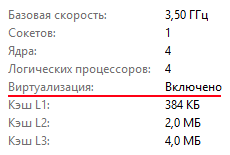
Установка VirtualBox очень простая и не вызывает трудностей. Запускаем установочный файл программы и нажимаем кнопку «Next» в появившемся окне. В следующем окне можно настроить место установки и устанавливаемы компоненты. Лучше оставить все как есть и нажать «Next».
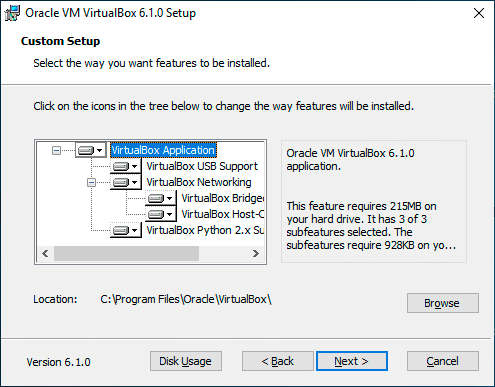
Дальше идут настройки создания ярлыков и файла на компьютере.
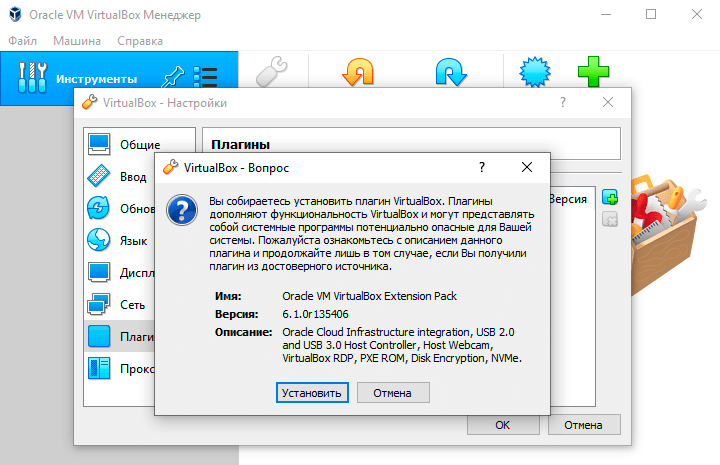
Создание виртуальной машины в VirtualBox
На предыдущем этапе мы установили программу для создания и управления виртуальными машинами, но пока они у нас отсутствуют. Чтобы это исправить, нажимаем кнопку «Создать» в окне программы или можно воспользоваться комбинацией клавиш Ctrl + N . Здесь нужно задать имя нашей виртуальной машины, оно может быть произвольным, а также папку для хранения ее настроек и тип операционной системы. В данном примере устанавливаем Windows 10, вы так же можете ознакомиться как установить Mac OS в виртуальную машину.
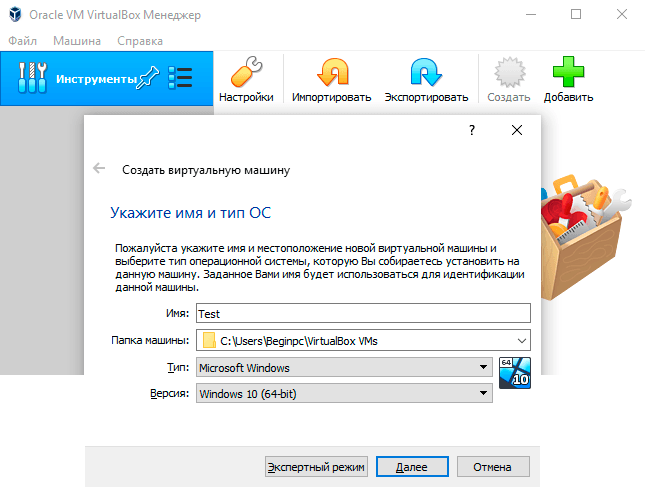
Затем указать, сколько мы хотим выделить ей оперативной памяти из установленной в компьютере. Цветовая шкала подсказывает разумный диапазон с точки зрения программы. Чем больше выделить, тем быстрее будет работать гостевая система, но нельзя обделять и хост систему. Другими словами, все аппаратные ресурсы компьютера будут делиться между двумя этими системами и их должно хватать для работы обе ОС. Так что здрава оцените требования ОС и программ в них установленных, иначе может просто не запустится или будут жуткие тормоза.
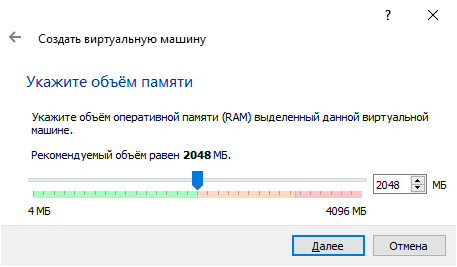
Дальше идет настройка диска виртуальной машины, выбираем вариант создать новый. Тип можно оставить VDI и выбрать формат динамический или фиксированного размера, разница между которыми описана в окне программы. На последнем шаге указывается размер создаваемого виртуального диска, его имя и месторасположение. При этом следует понимать, что данный диск представляет собой файл образа виртуальной машины хранящийся на реальном HDD и он так же забирает пространство у основной системы.
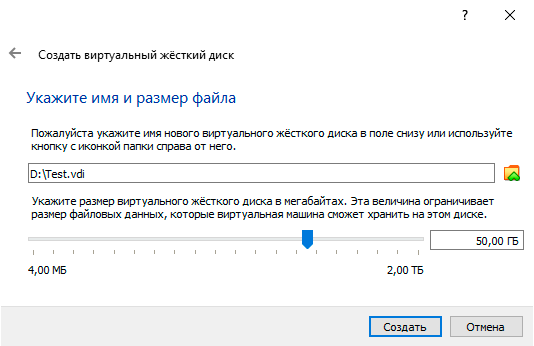
После этого вы увидите основное окно программы, где появится только что созданная виртуальная машина VirtualBox и будет видно ее настройки. Чтобы изменить нужно щелкнуть по расположенной вверху кнопке «Настроить». Расписывать все настройки не имеет смысла, там все довольно просто и интуитивно понятно. В разделе «Система» обратите внимание на порядок загрузки, а на вкладках «Процессор» и «Ускорение» на такие настройки как PAE/NX, VT-x/AMD-V, Nested Paging.
Если в процессе установки ОС будут появляться ошибки, то поиграйтесь этими параметрами, включая и выключая их. Если выставить неправильные настройки с точки зрения программы, то внизу окна появится предупреждение «Обнаружены неправильные настройки». Если при этом навести курсор мыши на иконку с восклицательным знаком, то появится всплывающая подсказка поясняющая суть ошибки.
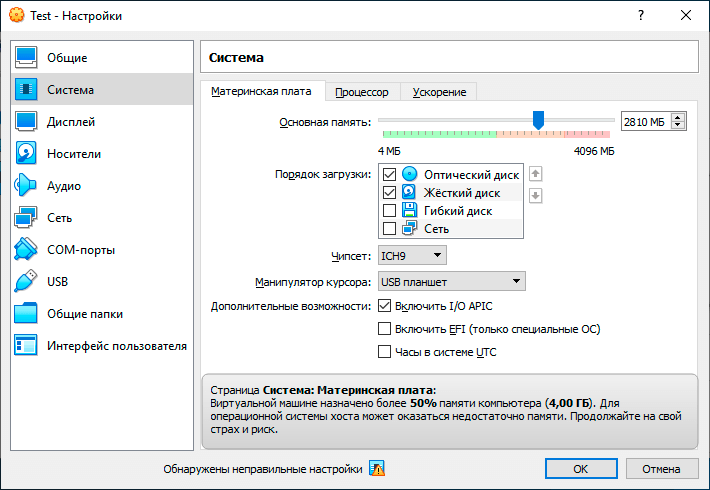
Осталось настроить раздел «Носители». Здесь уже присутствует виртуальный жесткий диск, который будет использоваться нашей машиной, но необходимо указать, откуда будет происходить первоначальная установка ОС. В этой роле может выступать как физический установочный диск данной операционной системы, так и виртуальный образ допустим в формате ISO.
Для этого выделяем пустой оптический диск и щелкаем по значку диска в правом верхнем углу, где нужно указать или путь к образу.
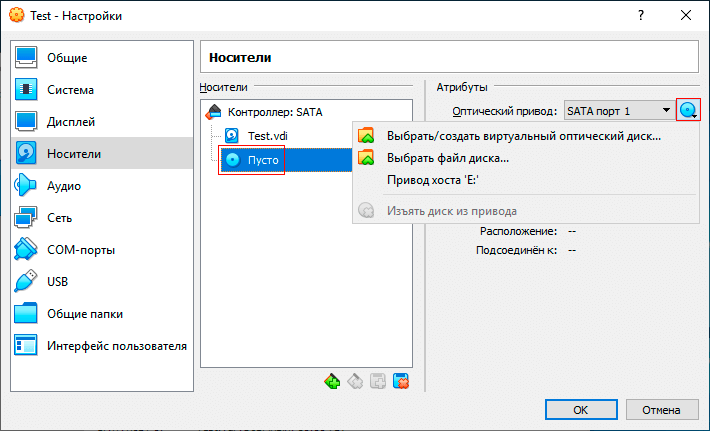
Сохраняем сделанные настройки и можно переходить непосредственно к установке Windows 10 в виртуальную машину. Для этого в главном окне программы VirtualBox нужно нажать иконку «Запустить». Если все сделано правильно, то откроется новое окно, в котором будет виден процесс установки ОС как будто он происходит на реальном компьютере.
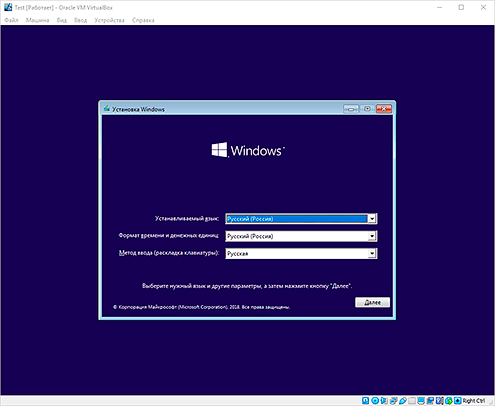
Подводя итоги, можно сказать, что виртуальные машины довольно удобная вещь при этом ими не сложно пользоваться. Именно поэтому они так набирают популярность среди пользователей компьютера.
Поделиться понравившейся статьей:
Источник: beginpc.ru
VirtualBox – как создать, настроить и пользоваться виртуальной машиной
Установка на компьютер программного обеспечения, особенно малоизвестного, всегда связана с определенным риском. Программа может содержать влияющие на стабильность работы системы ошибки, встроенные рекламные или следящие модули и прочие нежелательные элементы. К тому же любой софт оставляет в системе следы, которые могут оказывать на ее работу не самое лучшее влияние. Что касается экспериментов с Windows, то тут всё еще более рискованно, ведь порой даже незначительное с виду изменение данных реестра или модификация системных файлов могут привести к самым неприятным последствиям.
Спросите, как их избежать? Очень просто, используйте системы виртуализации, например, виртуальную машину VirtualBox – специальную программу, позволяющую устанавливать, запускать и тестировать разные операционные системы в изолированной среде. С такими виртуальными компьютерами можно делать что угодно – устанавливать на них программы, настраивать, модифицировать системные файлы, работать с дисками и разделами, одним словом, производить любые эксперименты. Если виртуальная ОС будет повреждена, вы сможете ее восстановить из снимка или вообще удалить – на хостовую, то есть основную рабочую систему, это не окажет никакого влияния.
Установка VirtualBox для Windows
Возможно, кому-то всё это может показаться сложным, но на самом деле в работе с Виртуалбокс нет ничего такого, с чем бы ни справился начинающий пользователь. Итак, как пользоваться VirtualBox? Как обычно, всё начинается с установки. Идем на сайт разработчика www.oracle.com/virtualization/virtualbox/index.html и скачиваем последнюю версию программы.
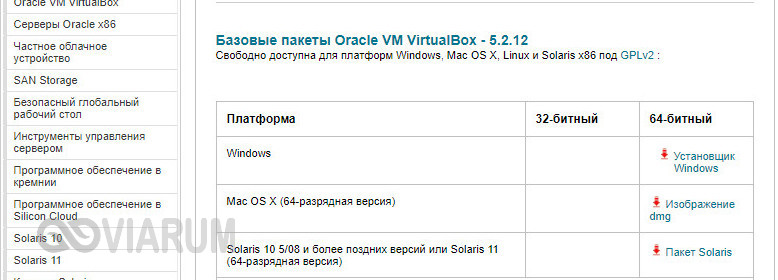
Установка VirtualBox на Windows 7/10 почти ничем не отличается от инсталляции большинства других программ, нужно просто следовать указаниям мастера и ничего не менять в его параметрах. По завершении процедуры вы получите готовую платформу виртуализации.
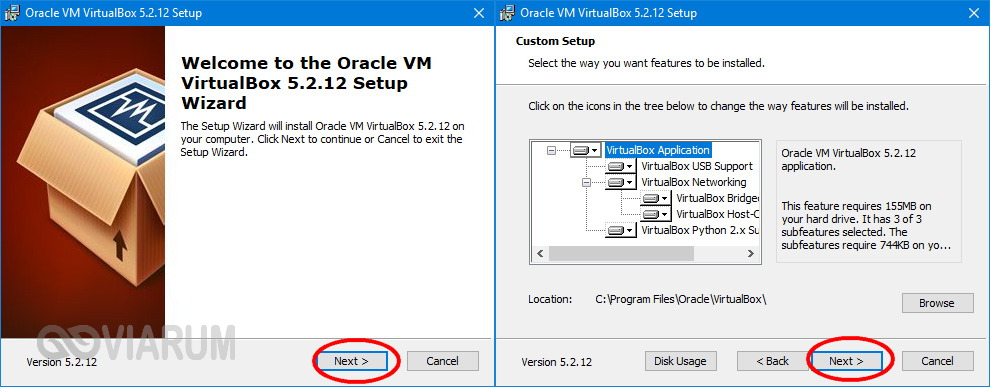
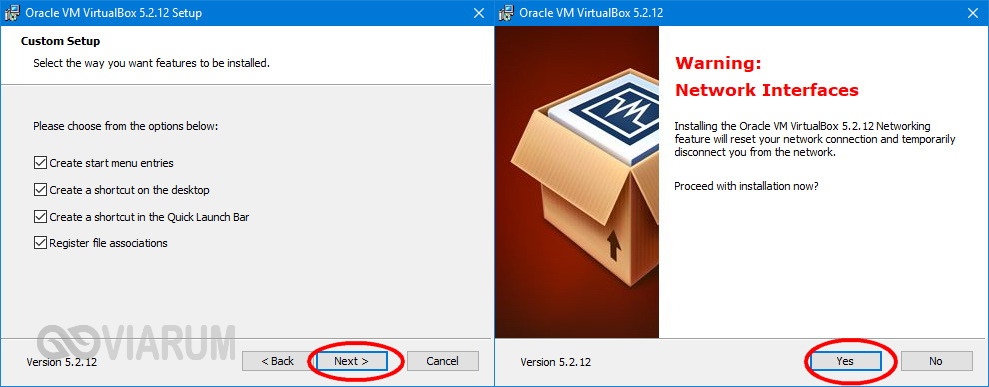
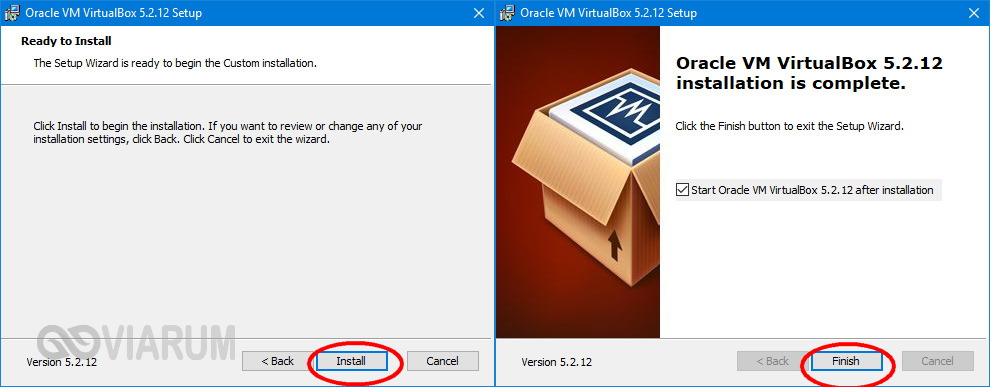
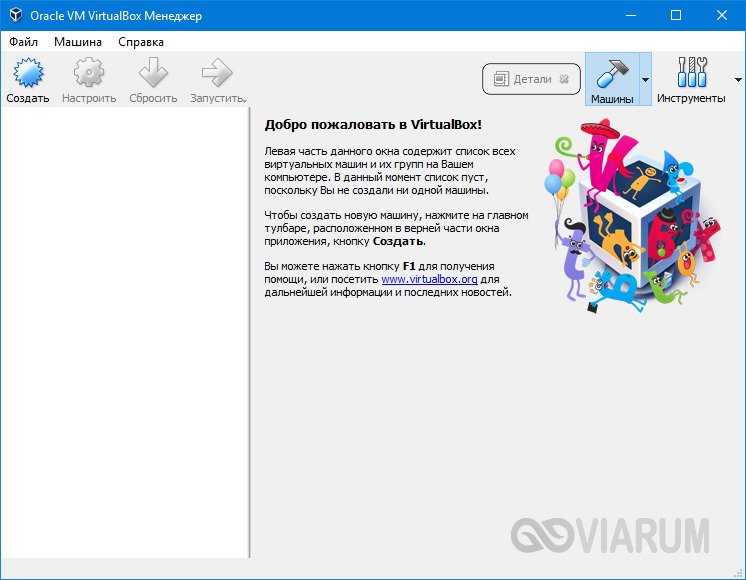
Создание и базовая настройка виртуальной машины
Как и установка VirtualBox, создание и настройка виртуального компьютера не представляет особой сложности, программа автоматически выбирает наилучшую конфигурацию в зависимости от устанавливаемой операционной системы. Контроль со стороны пользователя, однако, не помешает.
Создадим для примера виртуальную машину для Windows 10 32-бит. Запускаем VirtualBox и жмем на панели инструментов кнопку «Создать». В открывшемся окошке даем машине имя (может быть произвольным), в выпадающих списках выбираем операционную систему и ее версию.
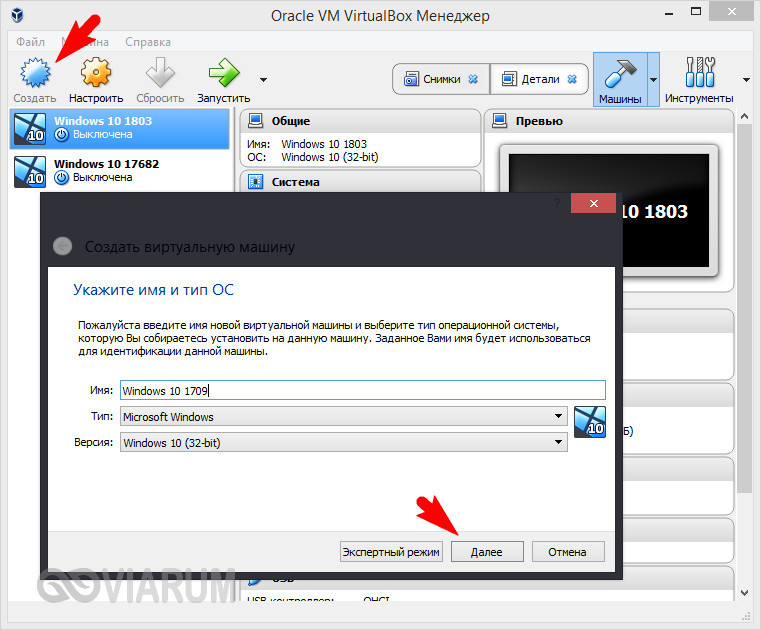
На следующем этапе будет предложено указать объем выделяемой виртуальной машине оперативной памяти. Строгих правил относительно выделяемой ОЗУ не существует, для 32-битных Windows желательно резервировать не менее 1 Гб памяти, для 64-битных – не менее 1.8-2 Гб.

На третьем этапе создается виртуальный жесткий диск, здесь всё оставляем по умолчанию. Жмем «Создать», тип диска выбираем VDI или VHD.

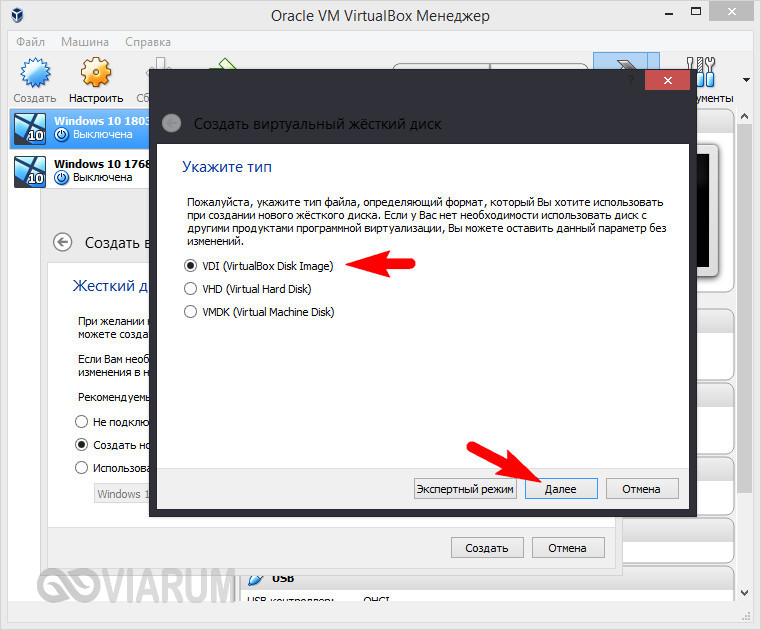
Что касается формата хранения, лучше выбрать «Динамический», так вы сэкономите время и место на физическом диске, потеряв, правда, немного в производительности.
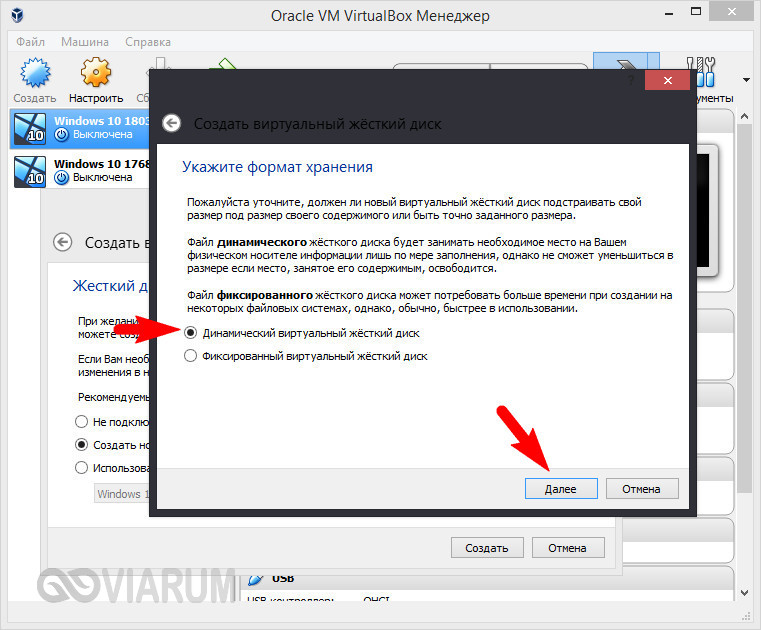
Размер виртуального диска устанавливаем по желанию, но не меньше, чем указано в требованиях операционной системы. Жмем «Создать».
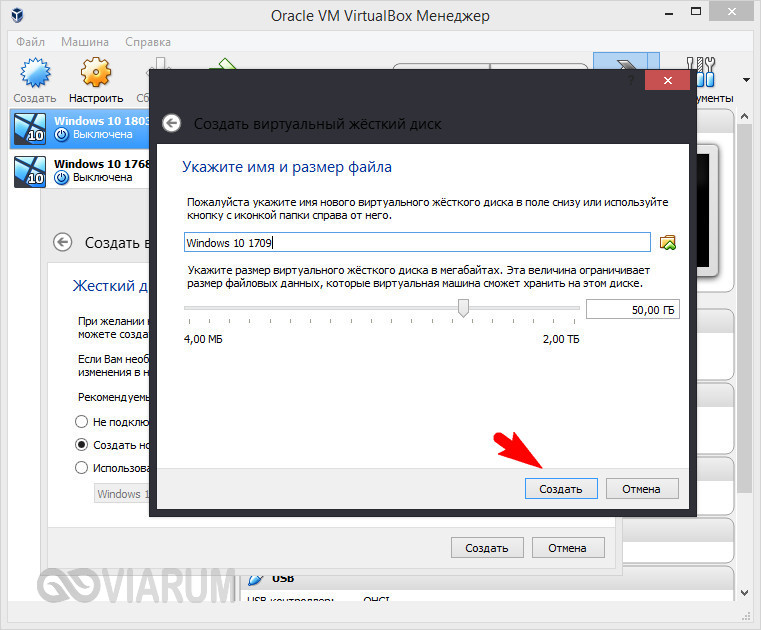
Виртуальная машина создана и теперь можно быстро пробежаться по ее настройкам. Первым делом, однако, зайдите в настройки самой программы VirtualBox и на вкладке «Общие» измените путь к каталогу хранения виртуальных машин. Лучше всего выделить для них папку на диске D, где места больше всего.
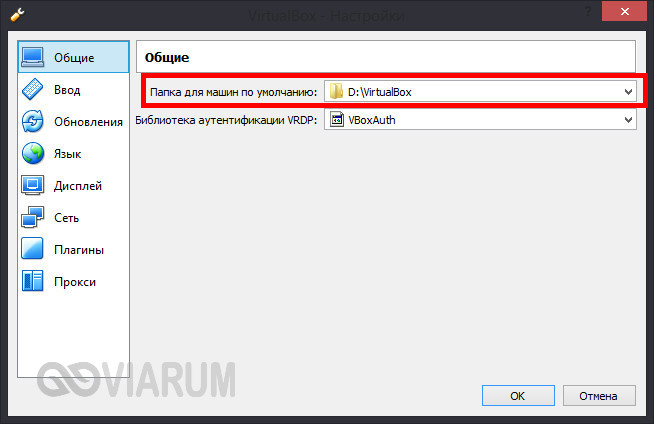
Теперь зайдите в настройки созданной ВМ и проверьте следующие параметры:
- В разделе «Общие» на вкладке «Дополнительно» измените при необходимости путь к файлам снимков ВМ (желательно размещать в папке с основным файлом-контейнером ВМ). Здесь же вы можете включить общий буфер обмена для хостовой и виртуальной машин.
- Если вы хотите установить систему в режиме EFI/GPT, в разделе «Система» обязательно поставьте галочку в чекбоксе «Включить EFI (только специальные ОС)».
- Чтобы иметь возможность запускать на виртуальной машине 3D-приложения, в разделе «Дисплей» отметьте птичкой чекбокс «Включить 3D-ускорение».
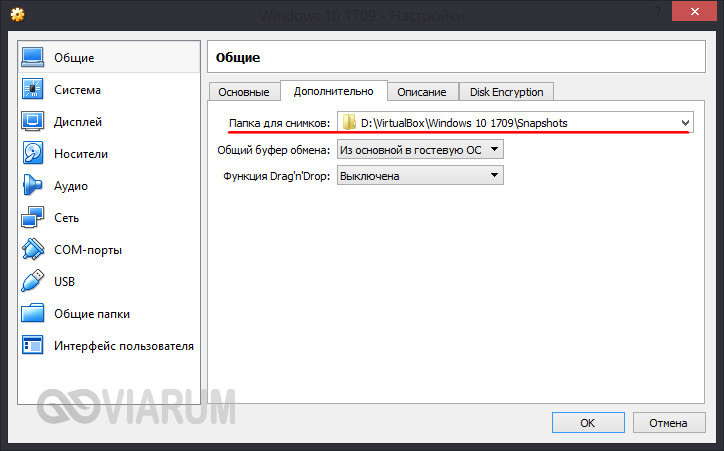
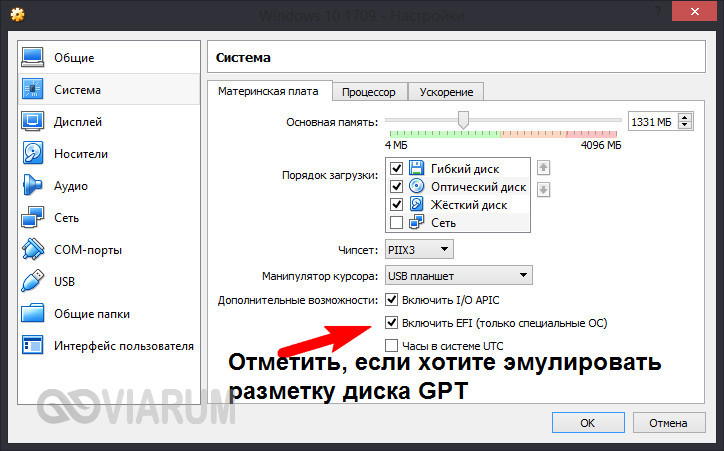
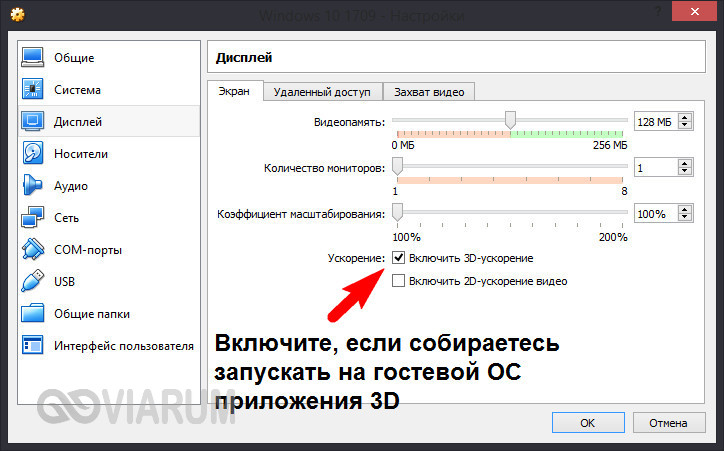
Настройка сети Интернет и общих папок
Далее убедитесь, что в разделе «Сеть» у вас включен сетевой адаптер и тип подключения выбран «NAT».
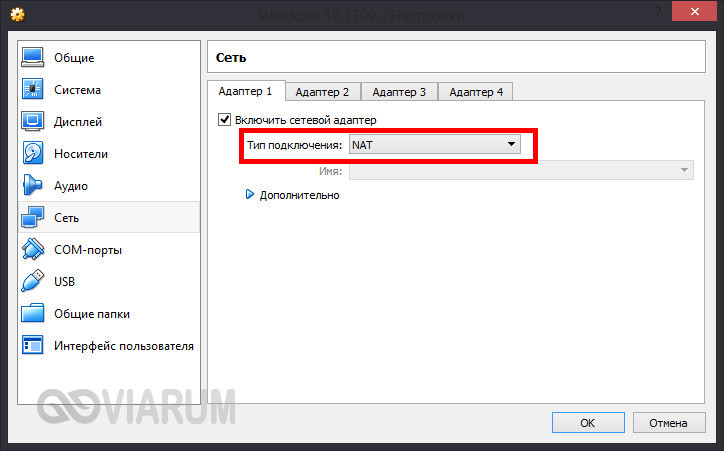
Если же вы планируете предоставить доступ к ВМ другим пользователям локальной физической сети, в настройках сети VirtualBox следует выбирать тип подключения «Сетевой мост». Для обеспечения взаимодействия между разными виртуальными машинами используется режим «Виртуальный адаптер хоста», для подключения гостевых ОС к единой внутренней сети – режим «Внутренняя сеть». Есть еще тип подключения «Универсальный драйвер», но он используется гораздо реже.
Особый интерес представляют собой общие папки в VirtualBox, благодаря которым пользователь может обмениваться между хостовой и виртуальной машинами любыми файлами. Подключить такой каталог можно в разделе «Общие папки». Для этого кликаем по плюсику напротив пункта «Папки машины», выбираем через обзор папку на жестком диске и подцепляем ее, не забыв установить птичку в чекбоксе «Авто-подключение».
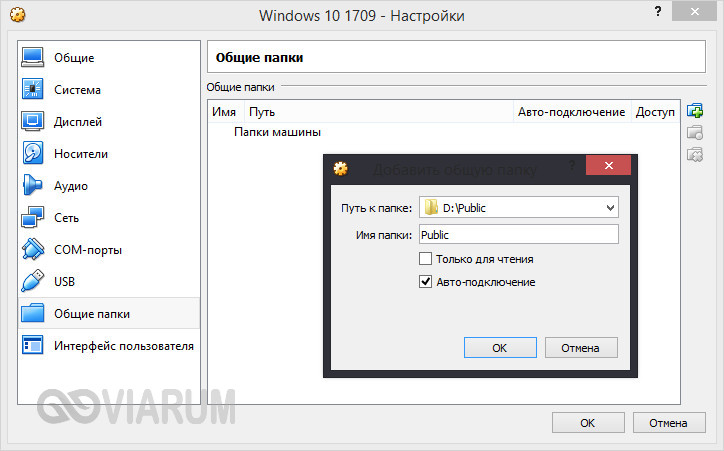
Запуск ВМ и установка операционной системы
Теперь вы знаете, как настроить VirtualBox и созданную ВМ. Далее посмотрим, как установить на нее операционную систему. Процедура установки ОС на Виртуалбокс практически ничем не отличается от ее установки на физический компьютер, разве что вместо загрузочной флешки или DVD-диска здесь используется установочный образ ISO. Запустите созданную виртуальную машину и укажите в открывшемся окошке путь к загрузочному ISO-образу с системой.
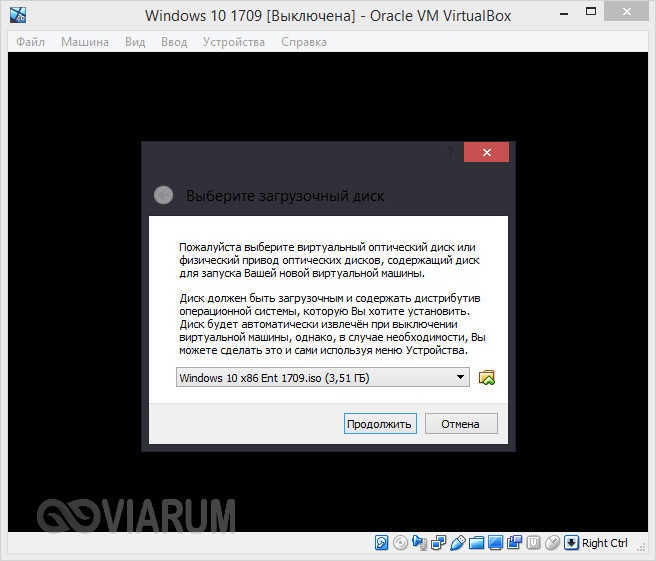
Начнется стандартная процедура установки, в ходе которой будет предложено принять лицензионное соглашение, произвести разбивку диска, а по завершении копирования системных файлов создать учетную запись пользователя.
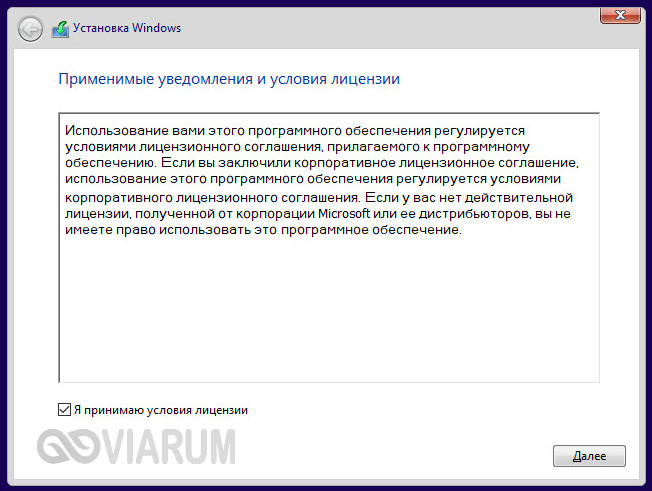
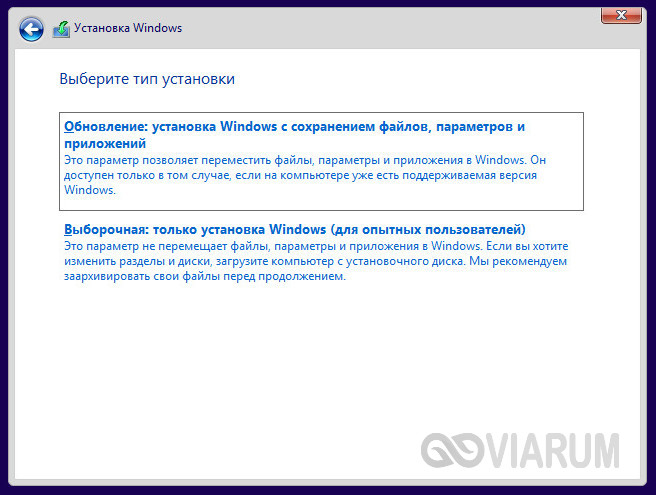
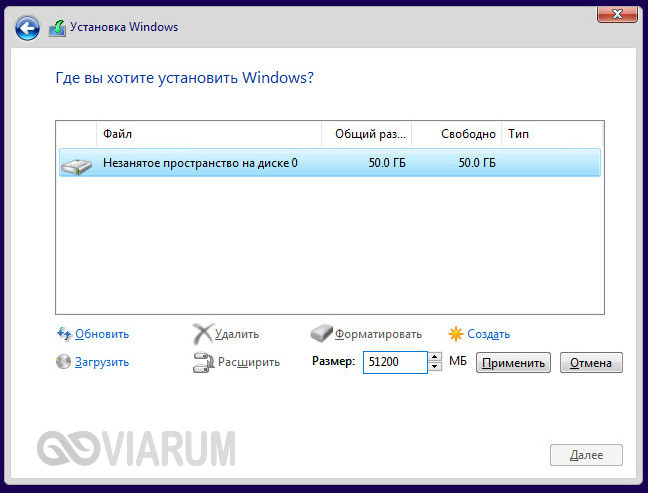
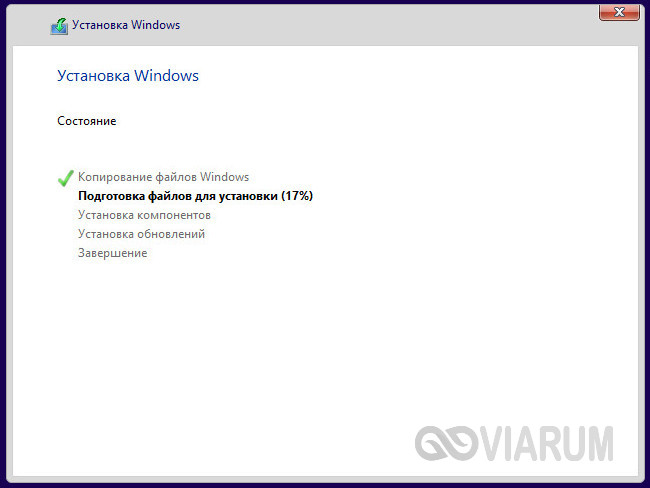
Гостевая операционная система установлена, но некоторые функции, в частности, общие папки и буфер обмена, работать не будут, пока вы не установите специальный плагин – дополнения гостевой ОС. Кроме того, без этих дополнений вы не сможете настраивать разрешение экрана, подключать к виртуальной машине флешки и т.д. Скачивать, к счастью, ничего не нужно, дополнения гостевой ОС поставляются вместе с VirtualBox. Всё, что вам необходимо сделать, это выбрать в меню виртуальной операционной системы опцию Устройства – Подключить образ диска дополнений гостевой ОС.
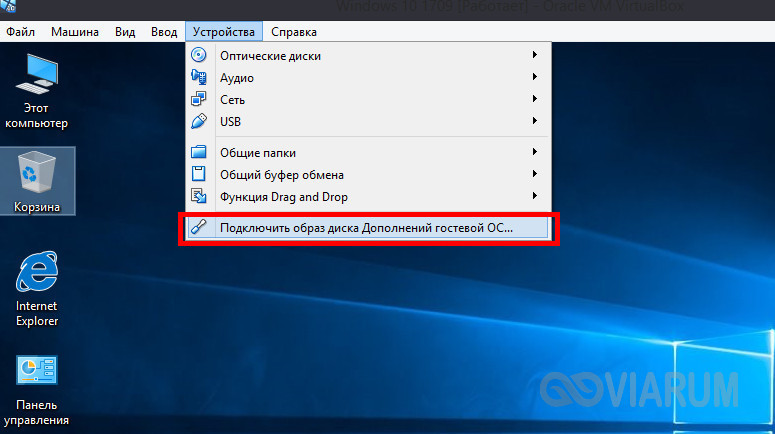
Перейдите в раздел «Этот компьютер» в виртуальной ОС, откройте дисковод VirtualBox Guest Additions и, если система не предложит этого сделать сама, запустите исполняемый файл VBoxWindowsAdditions.exe.
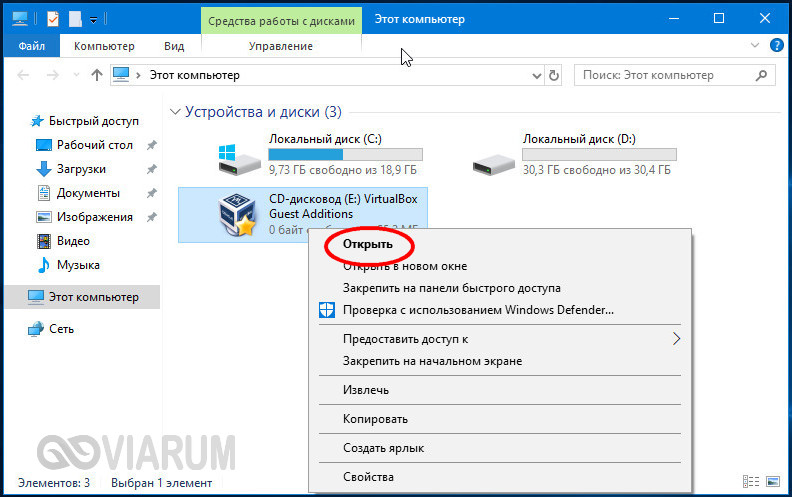
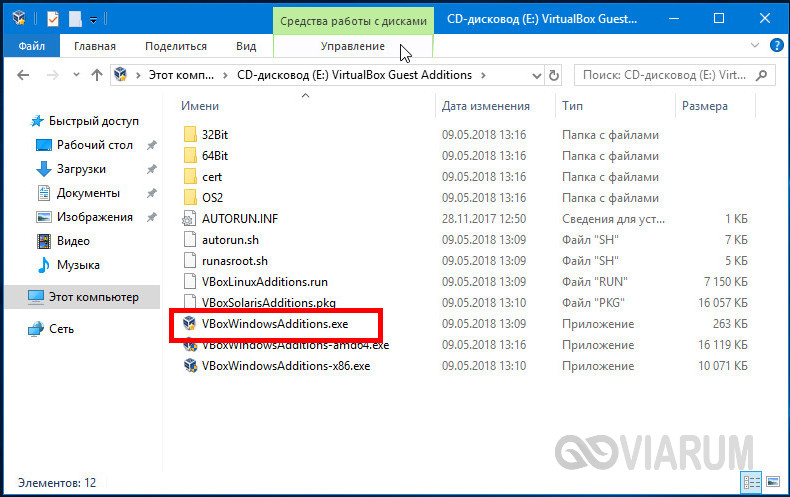
Установите дополнения как обычную программу, приняв соглашение безопасности, и перезагрузите виртуальный компьютер.
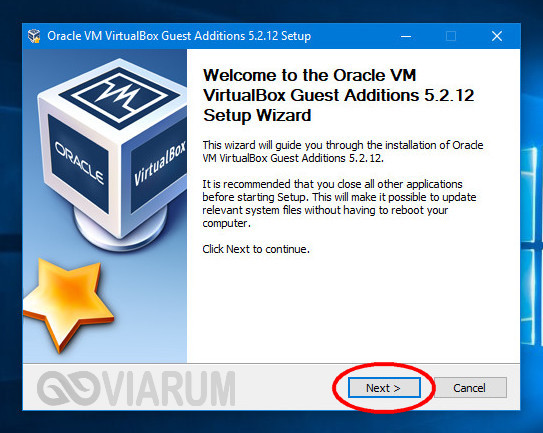
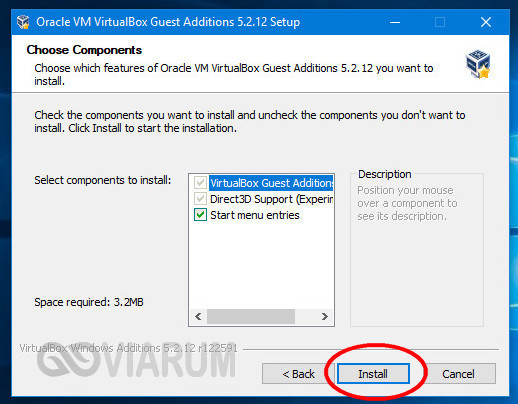

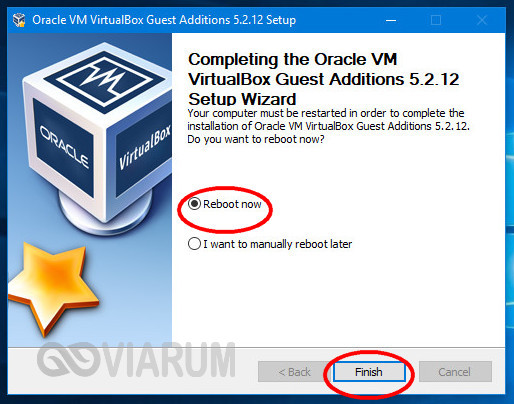
Гостевая система готова к использованию, осталось только проверить работу сети. Останавливаться подробно на том, как настроить интернет в VirtualBox мы не будем. Если вы выбрали NAT, ВМ подключится к интернету автоматически. С другими типами подключений, скорее всего, придется немного повозиться.
Помните главное, если IP-адрес для вашего основного компьютера выдается роутером автоматически, те же самые настройки должны быть выставлены в параметрах сетевого адаптера виртуальной системы. Если настройки назначаются вручную, то и в параметрах сетевого адаптера гостевой системы они также должны быть назначены вручную.
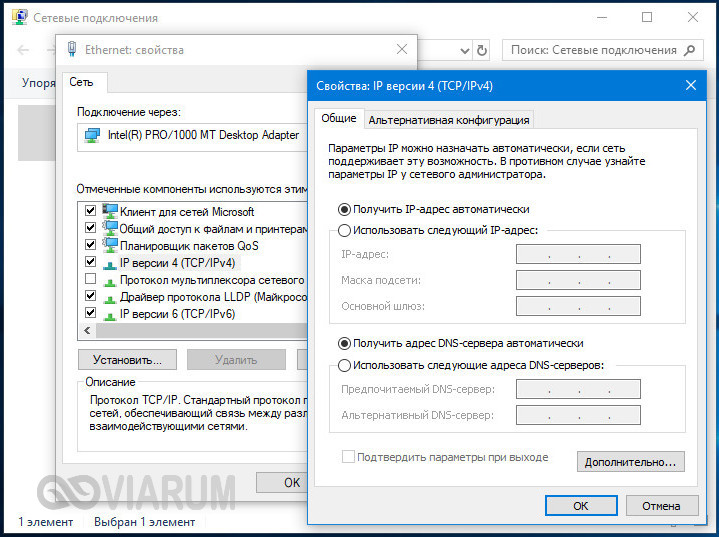
Основные проблемы при работе с VirtualBox
VirtualBox – стабильный и качественный программный продукт, и если пользователям приходится сталкиваться с проблемами в процессе его эксплуатации, то причинами последних чаще всего становятся ошибки самих пользователей. Так, с ошибкой «Не удалось открыть сессию для виртуальной машины» (код E_FAIL 0x80004005) придется столкнуться тем, кто попытается запустить виртуальные машины на VirtualBox при активном Hyper-V. Причина заключается в несовместимости этих платформ виртуализации. Если вы собрались пользоваться VirtualBox, будьте добры отключить Hyper-V и наоборот.
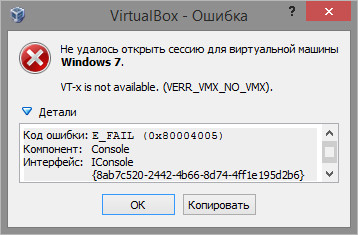
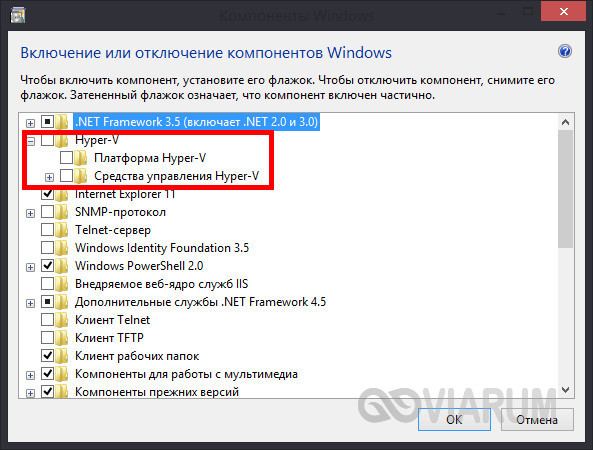
Впрочем, к той же ошибке может привести отключенная функция виртуализации в BIOS. На это будет указывать недоступность опций аппаратной виртуализации в настройках виртуальных машин (VT-x/AMD-V и Nested Paging в разделе Система – Ускорение). Кстати, данные опции должны быть включены даже при активной виртуализации в BIOS, в противном случае ВМ также не запустится.
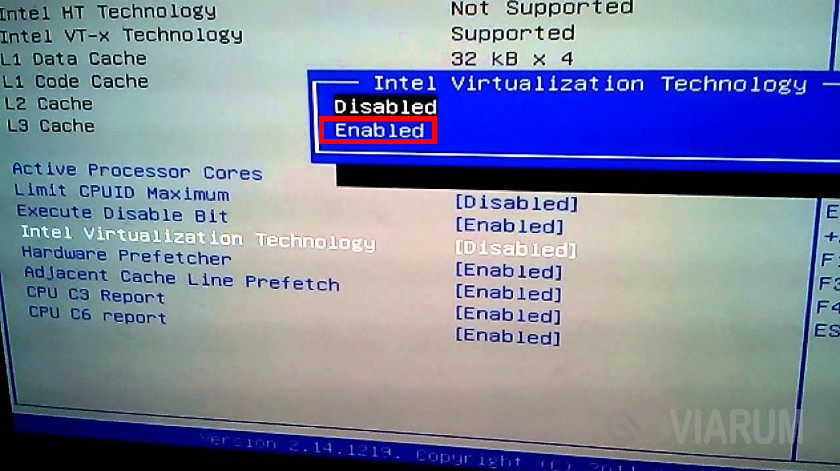
Падение ВМ в BSOD при запуске – распространенная проблема, вызываемая нехваткой выделяемых гостевой операционной системе ресурсов физического компьютера. При создании виртуальной машины в VirtualBox нужно следить, чтобы выделяемые ресурсы соответствовали требованиям операционной системы.
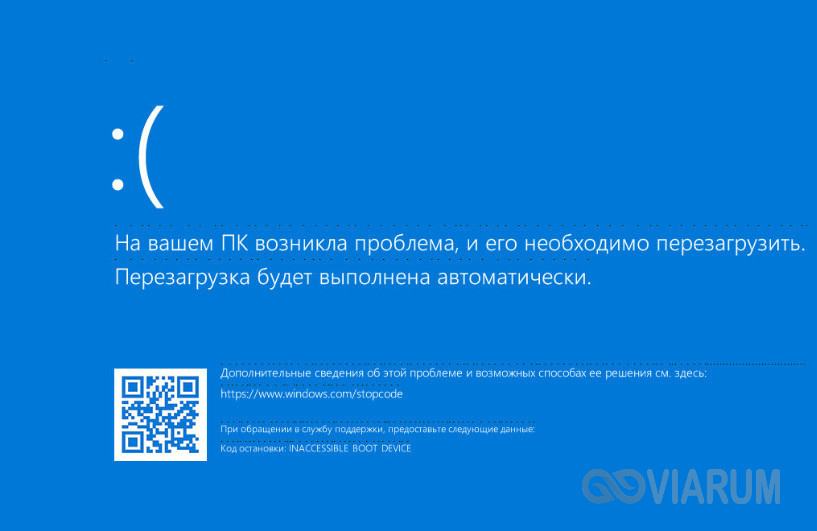
Синий экран смерти также может быть вызван включенной в хостовой системе Hyper-V и несоответствием типов контроллера. Если раньше виртуальный диск был подключен к SATA, а затем вы подключили его к IDE, работа гостевой ОС завершится критической ошибкой с падением в BSOD. Решается вопрос созданием нового совместимого контроллера и подключением к нему файла-контейнера с гостевой системой.
К невозможности запуска ВМ может привести случайное удаление пользователем файлов снимков. Удалять снапшоты нужно правильно – через раздел «Снимки», в противном случае вам придется полностью переустанавливать гостевую систему. Если же у вас не запускается сам VirtualBox или при его запуске выдается ошибка «Cannot access the kernel driver!», скорее всего, программу придется удалить, а потом заново установить.
- 10 поделились
- 0 Facebook
- 8 Twitter
- 2 VKontakte
- 0 Odnoklassniki
Источник: viarum.ru
Как использовать VirtualBox
VirtualBox – это самая популярная и простая в использовании виртуальная машина. Данная программа дает возможность запустить на своем компьютере другую ОС (операционную систему), не повреждая основную. То есть VirtualBox эмулирует программное обеспечение компьютера. Для работы программа использует ресурсы основного компьютера, и ее работа зависит от его технических характеристик.

Программа хорошо совместима только с ОС выше Windows 95 и Windows 98.
VirtualBox дает возможность ознакомиться с другими существующими ОС, среди которых Mac OS, Linux и прочие. Также можно протестировать новую версию Windows, прежде чем устанавливать ее на свой основной компьютер. Ведь может разочаровать новый интерфейс или система окажется слишком «сырой». Поэтому виртуальная машина – это отличный вариант для тех, кто не хочет затрачивать лишних усилий для форматирования всей системы, но хочет оставаться в курсе новинок и пробовать что-то новое.
Также VirtualBox используется в практике разработчиками, системными и сетевыми администраторами и просто продвинутыми пользователями для расширения знаний и тестирования софта. Также можно попробовать себя в сетевом администрировании, произведя настройку машины сервера и клиентских компьютеров. В данном случае можно экспериментировать с настройками различных серверных служб. В работе можно использовать сразу несколько запущенных систем.
VirtualBox – это бесплатная программа, скачать ее можно на официальном сайте virtualbox.org. Среди преимуществ: простая установка, легкость использования, многофункциональность,
Как установить и настроить машину
После того, как программа будет скачана, необходимо ее установить, кликнув на файл с расширением .exe. Установка простая, необходимо лишь выбрать диск, на котором будет размещаться машина и ее файлы. Места нужно выделить столько, сколько будет необходимо для хранения систем.
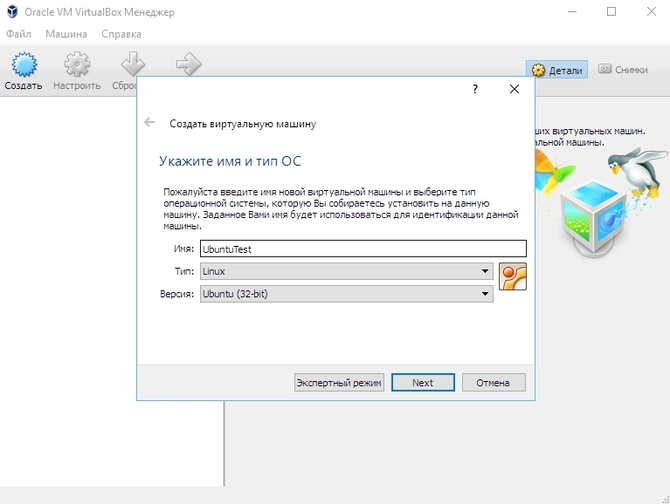
После запуска программы, можно увидеть окно на котором будет предложено создать новую виртуальную машину. Необходимо нажать на кнопку «создать» ввести и выбрать тип системы из предложенных.
Записываем видео рабочего стола в NVIDIA ShadowPlay
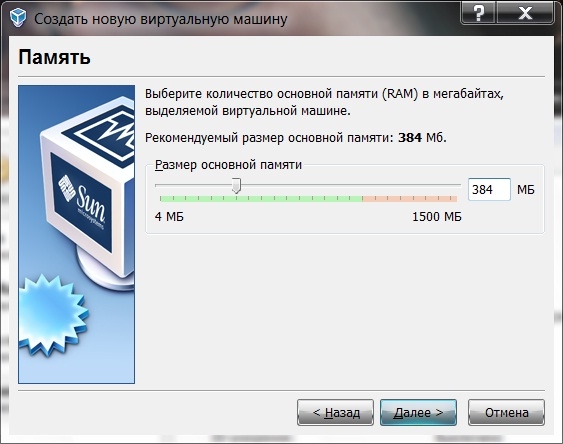
В следующем окне нужно произвести настройку оперативной памяти для будущей ОС. Во многих источниках по настройке рекомендуется придерживаться параметров по умолчанию.

Далее необходимо создать жесткий диск, поставив галочку напротив пункта «создать новый жесткий диск» или выбрать из уже имеющихся.
После этих действий запустится мастер создания нового диска. Нужно нажать «Далее» и после выбрать тип нового жесткого диска. Существует два типа: динамически расширяемый (размер диска увеличивается с увеличением объема информации) и диск фиксированного размера (строгий размер диска). Часто рекомендуют выбрать динамически расширяемый, но если вы точно знаете, сколько памяти вам нужно, можете воспользоваться диском фиксированного размера.

Далее нужно выбрать расположение нового диска, задав путь и размер. Не рекомендуется определять путь на диск С, так как этот диск обычно занят системными файлами и сам по себе обладает маленьким размером. Размер же нового диска рекомендуют устанавливать от 8 Гб. Такого размера хватает для пробного запуска систем.
Далее установщик предложит проверить параметры. После проверки необходимо произвести настройку созданной виртуальной машины. Это можно сделать, выбрав ее в списке и нажав на кнопку «настройка», либо дважды на нее щелкнуть и окно настройки откроется автоматически.
Среди параметров важной частью является настройка аппаратной части в пункте меню «Система». Во вкладке материнской платы можно снова откорректировать размер оперативной памяти. В порядке загрузки пункт «Дискета» можно отключить, а первым поставить CD/DVD-ROM. Остальные настройки в этой вкладке зависят от характеристик реального компьютера.
Во вкладке «Процессор» нужно выбрать необходимое количество используемых процессоров. Выбор также зависит от характеристик реального компьютера. VirtualBox подскажет сообщением, если вы не можете себе позволить использовать заданное количество.
Способы установки пароля на архивы
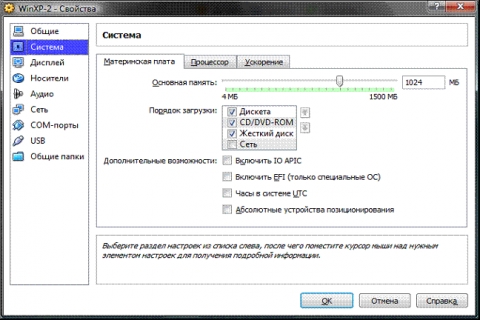
Для настроек во вкладках «Процессор» и «Ускорение» необходимо выяснить, поддерживает ли ваша машина аппаратную виртуализацию.
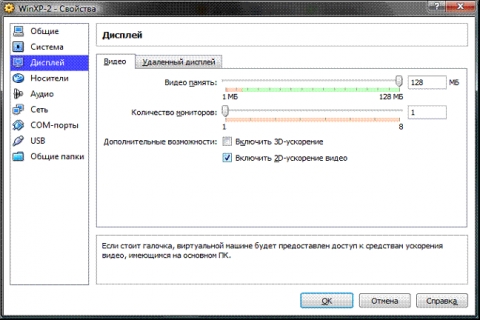
В разделе «Дисплей» можно произвести настройки виртуальной видеокарты и включить 2D и 3D ускорение.

Необходимо через функцию выбора привода оптического диска выбрать образ нужной ОС с носителя. После загрузки ОС необходимо демонтировать образ диска. Это делается в пункте меню «Носители» путем выбора своего образа и установки в поле привода значения «пусто».
Нельзя выбрать образ ОС, отличающийся от выбранной в самом начале виртуальной машины.

В разделе меню «Сеть» по умолчанию выбран сетевой адаптер типа NAT. Это значит, что у виртуальной машины при запуске будет доступ в интернет, при условии, что он есть у основного компьютера.
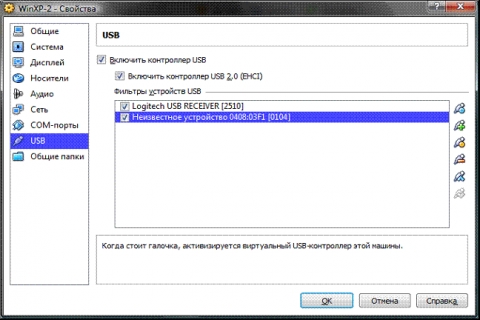
В разделе «USB» нужно поставить галочки напротив всех доступных флажков, а также добавить все доступные контроллеры.
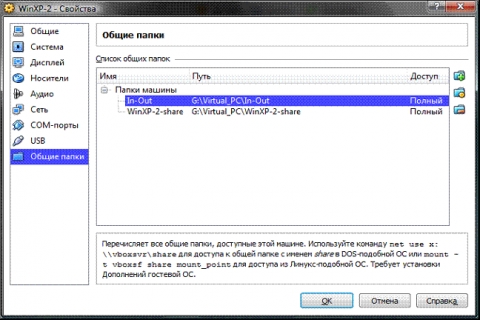
Для того, чтобы назначить общие папки между созданной машиной и основным компьютером, нужно перейти в раздел «Общие папки» и выбрать папки, которые будут доступны. Далее можно нажать «Ок» в окне настроек.
Настройка ОС
После определения параметров виртуальной машины, можно переходить к запуску и установке операционной системы. Для этого нужно кликнуть на машину и нажать кнопку «Запустить» в верхней части окна.
Начнется процесс запуска и появится окно установки.
Рассмотрим установку на примере актуальной в настоящее время ОС Windows 10.
Для начала необходимо выбрать язык установки. И в следующем окне нажать на «Установить»


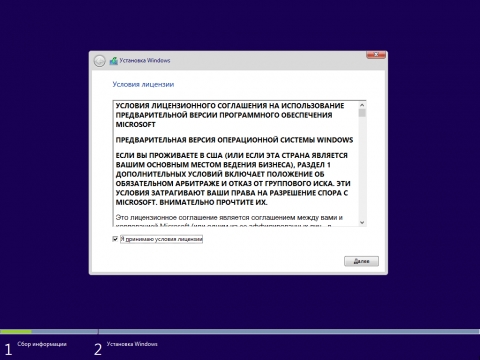
Далее нужно принять условия лицензионного соглашения.
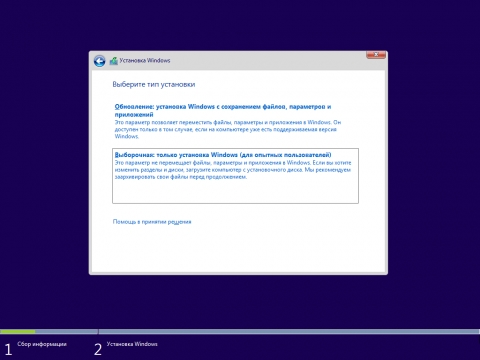
После этого установщик предложит выбрать тип установки. Рекомендуется выбирать «для опытных пользователей». Такой тип позволяет произвести больше необходимых настроек.
Приложения для создания загрузочных флешек

Далее нужно выбрать, где будет располагаться система. Выбираем созданный нами диск.
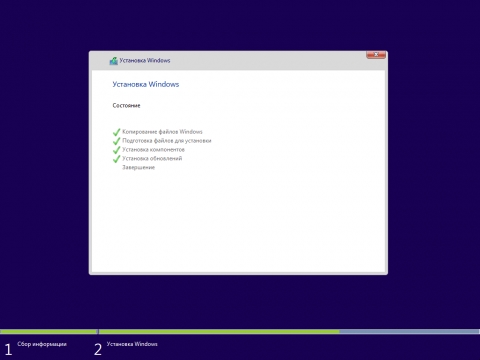
После выбора начнется сам процесс установки ОС Windows 10.
Далее нужно будет определить параметры персонализации, принадлежность компьютера домашней или доменной сети, войти с учетной записи Microsoft, создать локальную учетную запись и придумать PIN- код.
Источник: composs.ru
VirtualBox для Windows
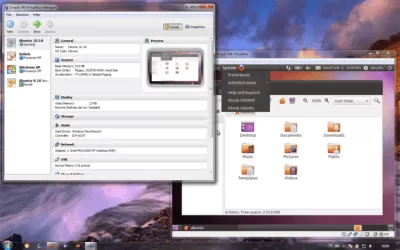
VirtualBox для Windows — это программа виртуализации, позволяющая создавать виртуальные машины с параметрами реального компьютера и запускать на них различные операционные системы, такие как Windows, Linux, FreeBSD, Mac OS X, Solaris, OpenSolaris, ReactOS, DOS и другие.
Описание VirtualBox
Программа Виртуал Бокс создаст на ПК виртуальную машину, производительность которой будет на уровне компьютера или лишь немного ниже. Это позволит запускать одновременно несколько ОС и осуществлять передачу данных между ними. Кроме того, виртуальная машина будет иметь совершенно другой IP адрес, что позволит создать защищенную среду для выхода в сеть.
Программа проста в работе, предлагает удобный интерфейс, поддерживающий несколько языков, включая русский язык. Обладает модульной архитектурой с хорошо описанными компонентами и предоставляет быстрый доступ к виртуальным машинам. Она одинаково востребована как для домашнего использования, так и на производстве для работы над сложными проектами.
Особенности программы
VirtualBox — функциональный инструмент для тестирования ПО различных ОС, без вмешательства в основную систему. Его используют также для создания сетей, которые легко масштабировать, распределять нагрузку и защищать.
Некоторые особенности программы
- Управление через GUI-интерфейс или через командную строку.
- Использование комплекта SDK, разработанного для расширения функций программы.
- Возможность переносить виртуальную машину с одного ПК на другой, поскольку ее параметры не зависят от физического компьютера, на котором находятся.
- Создание разделяемых каталогов Shared folders, одновременно доступных для виртуальной машины и физического ПК, что ускоряет обмен файлами между ними.
- Поддержка образов жестких дисков VMDK и VHD.
- Подключение USB-устройства к виртуальным машинам.
- Поддержка протокола удаленного доступа RDP, позволяющего работать с виртуальной машиной дистанционно.
- Высокая производительность и стабильность.
Программа работает на Windows 10, 8.1, 8, 7, Vista, XP и распространяется бесплатно, с открытым исходным кодом. Скачать VirtualBox можно на нашем сайте без регистрации и СМС.
Источник: freesoft.ru